1、首先我们打开word文档,点击【插入】-【表格】-【插入表格】,如下图所示。

2、然后在弹出的窗口中,我们输入8列12行,这里根据自己实际的需要进行插入,如下图所示。
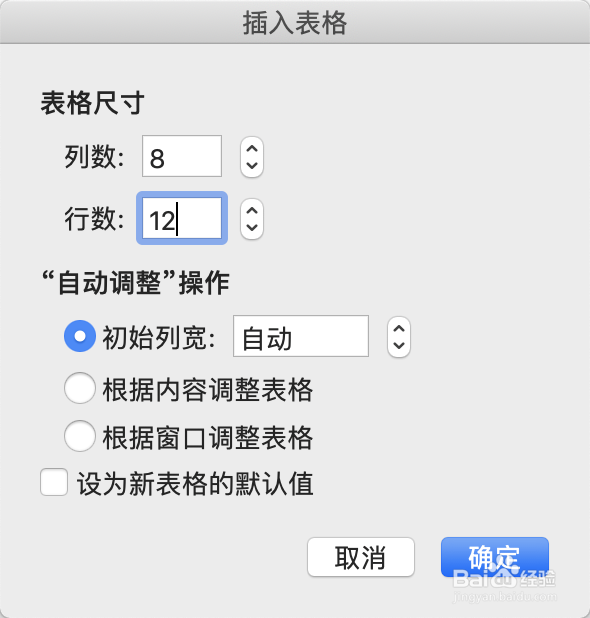
3、表格插入成功后,我们选择整个表格,右击选择【表格属性】,如下图所示。

4、然后在表格属性中,我们将行和列的高度及宽度调整一样的大小,如下图所示。
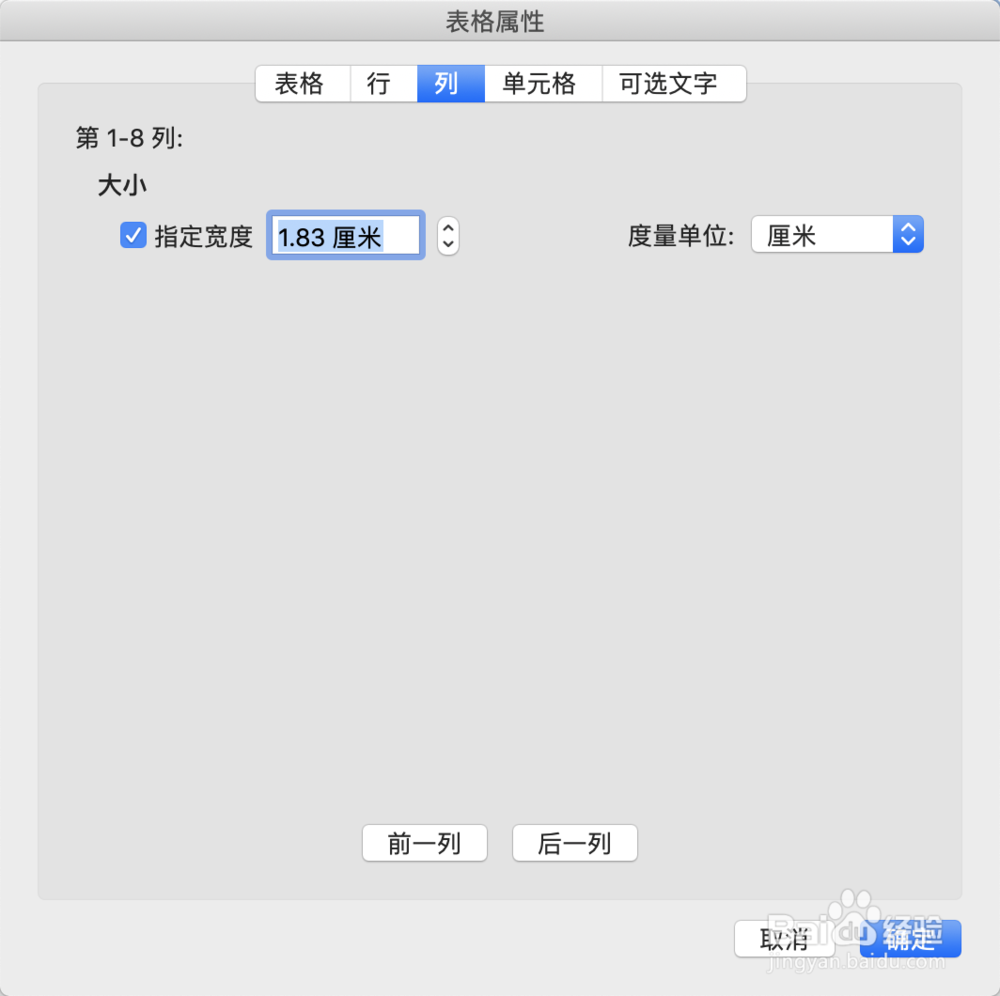

5、然后我们在点击边框和底纹,将表格的线条颜色设置为红色,如下图所示。
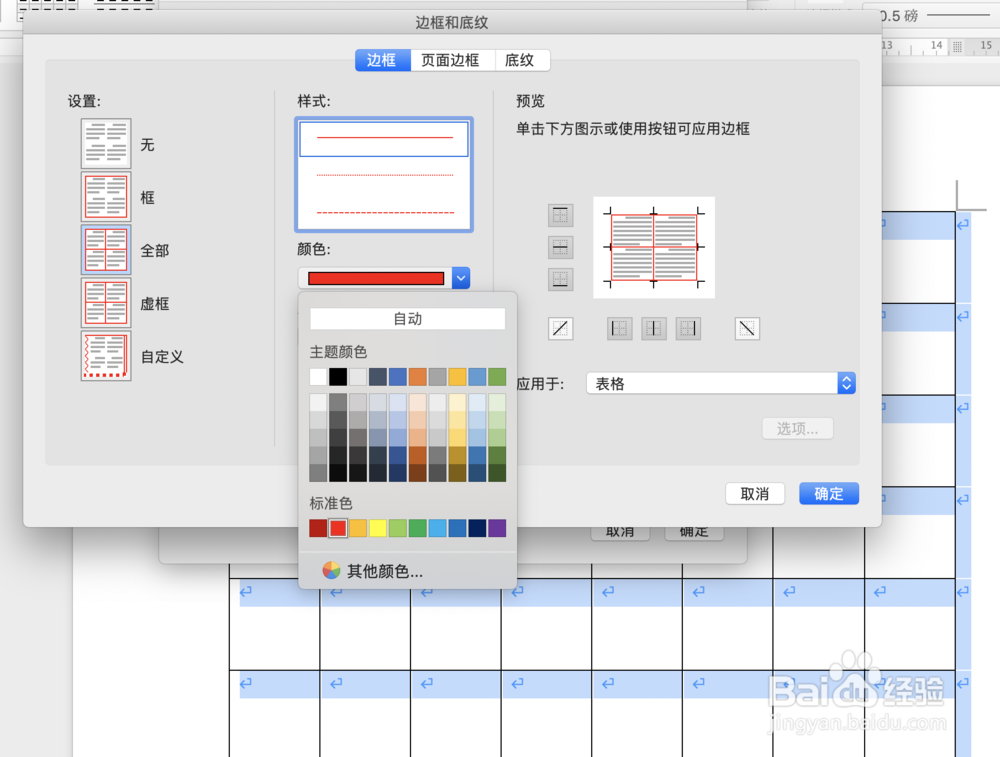
6、点击确定回到正文当中,我们选择四个单元格,然后右击选择表格属性,如下图所示。

7、在弹出的窗口选择边框和底纹,将线条修改为虚线,并将中间的两条线用虚线代替,如下图所示。

8、这样一个田字格就出来了,我们可以通过同样的方式对其他单元格进行设置,也可以选中四个单元格,使用快捷键F4重复上面的操作,如下图所示。

